
Mixtapeを使おう《FlipGrid》
今回は、FlipGridの機能の1つ『Mixtape』について書きたいと思います。Mixtapeは、いろいろなトピックやグループに投稿されている動画をまとめて表示することができる機能です。
自分が管理しているのであれば、異なるトピックでも異なるグループでも動画をまとめることができます。そして、URLやQRコード、Teamsなどで共有することができます。
Mixtapeは、表示専用です。コメントを付けることはできません。
では、早速Mixtapeの作り方と共有の仕方をみてみましょう。
新しいMixtapeを制作する
1.上部のメニューにあるMixtapeをクリック

2.Create Mixtapeをクリック
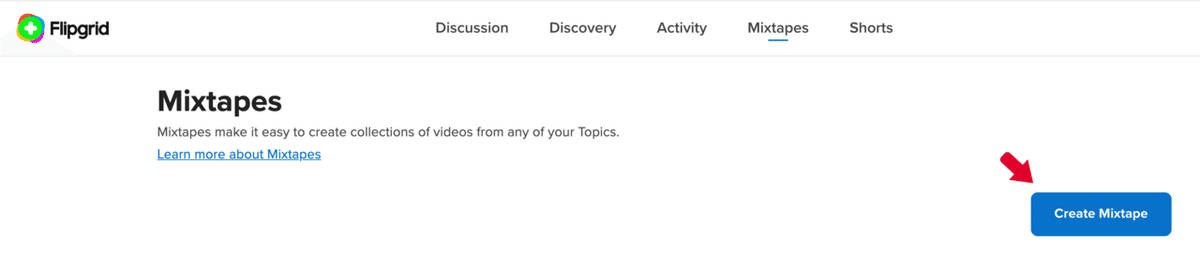
3.Mixtape Detailsに必要事項を記入
①Titleの欄にMixtapeのタイトルを記入します。
タイトルは必須項目なので必ず記入しましょう。
②DescriptionにMixtapeの説明を記入します。
ここは、空白でも問題ありません。
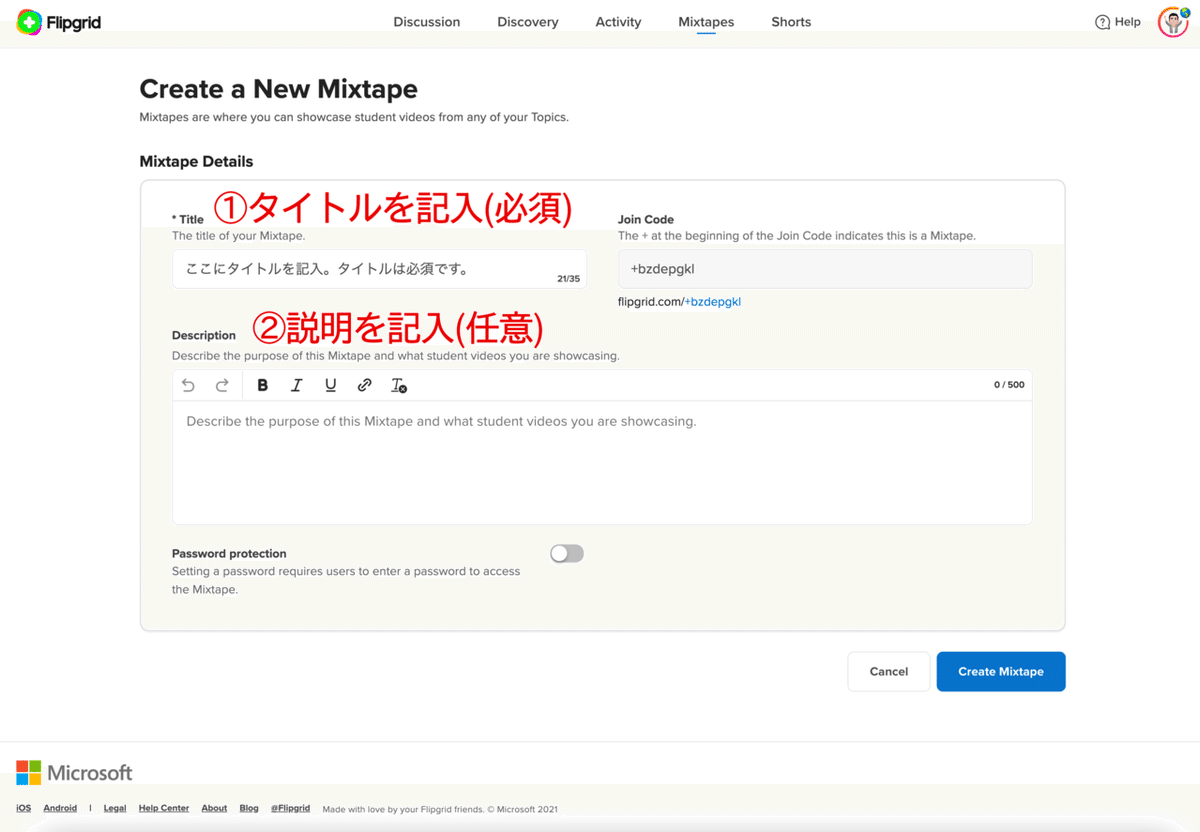
4.パスワードを設定する
パスワードを設定することもできます。

パスワードを入力します。
8文字以上で大文字、小文字、数字、記号の2種類以上を使用する必要があります。

5.Createをクリックすると、新しいMixtapeができます。

Mixtapeに動画を追加する
Mixtapeに動画を追加するには、追加した移動があるトピックから行います。
1.追加した移動があるトピックに移動し、追加したい動画の「・・・」をクリックして、コンテキストメニューを表示します。

2.コンテキストメニューからAdd to Mixtapeをクリックします。

3.先に制作した動画を追加したいMixtapeを選択してAddをクリック

4.これで、Mixtapeに動画が追加されました。

Mixtapeを確認する。
View Mixtapeをクリックすると、実際のMixtapeを確認することができます。

Mixtapeをシェアする。
1.ShareをクリックするとURLが表示されます。

2.CopyをクリックしてURLをコピーして共有します。
URLの他、QRコード、Google Classroomにシェア、iflameコードのコピー、Teamsにシェア、Remindにシェア、Twitterにシェアなどが可能です。

Mixtapeの順番は投稿をDragすることで、順番を入れ替えることができます。
以上がMixtapeの作り方です。是非試してみてください。
● FlipGridのMixtape説明ページ(英語)はこちら
FlipGridのサインアップ(登録)が必要な方はこちらからどうぞ
FlipGrid Educator Sign Up
